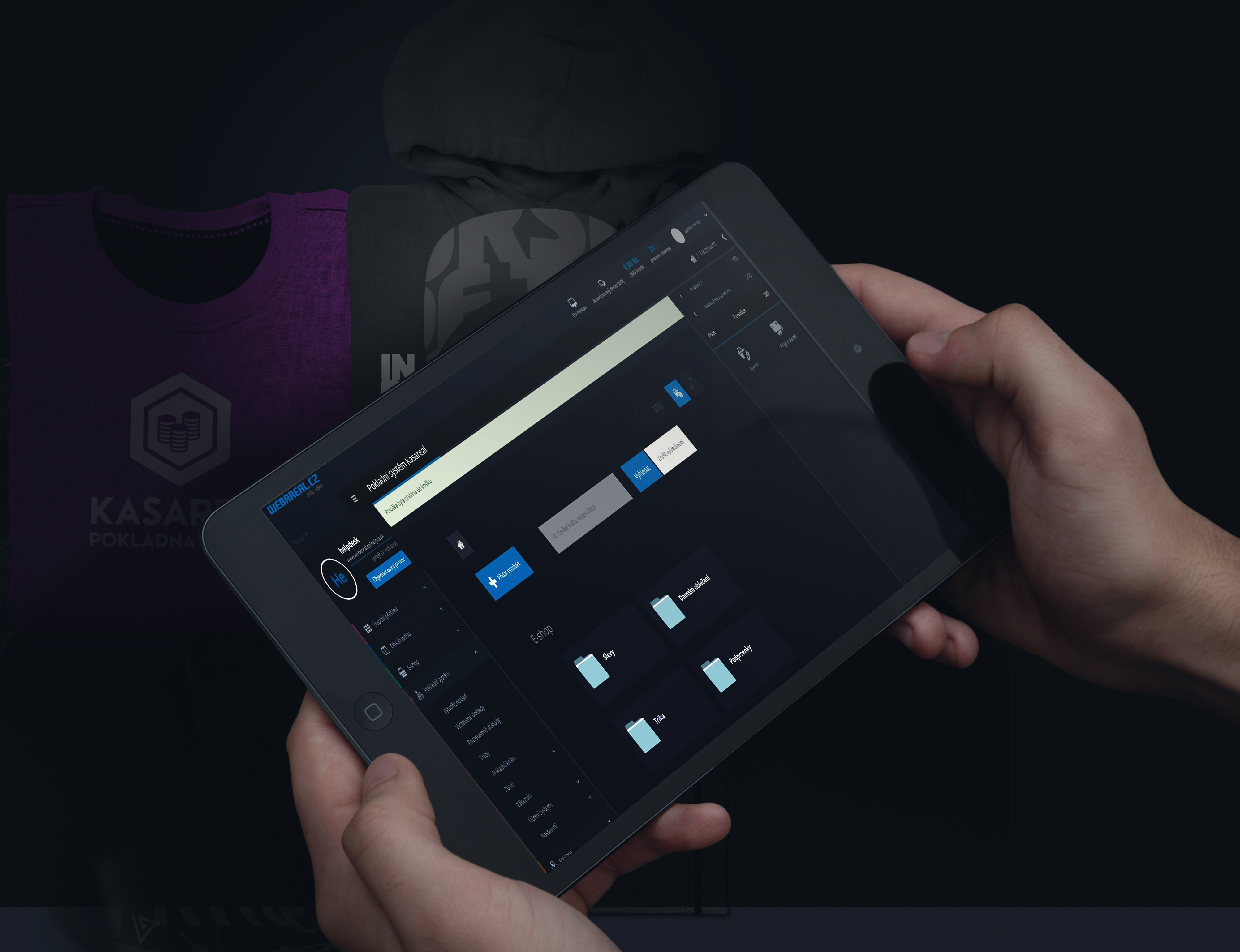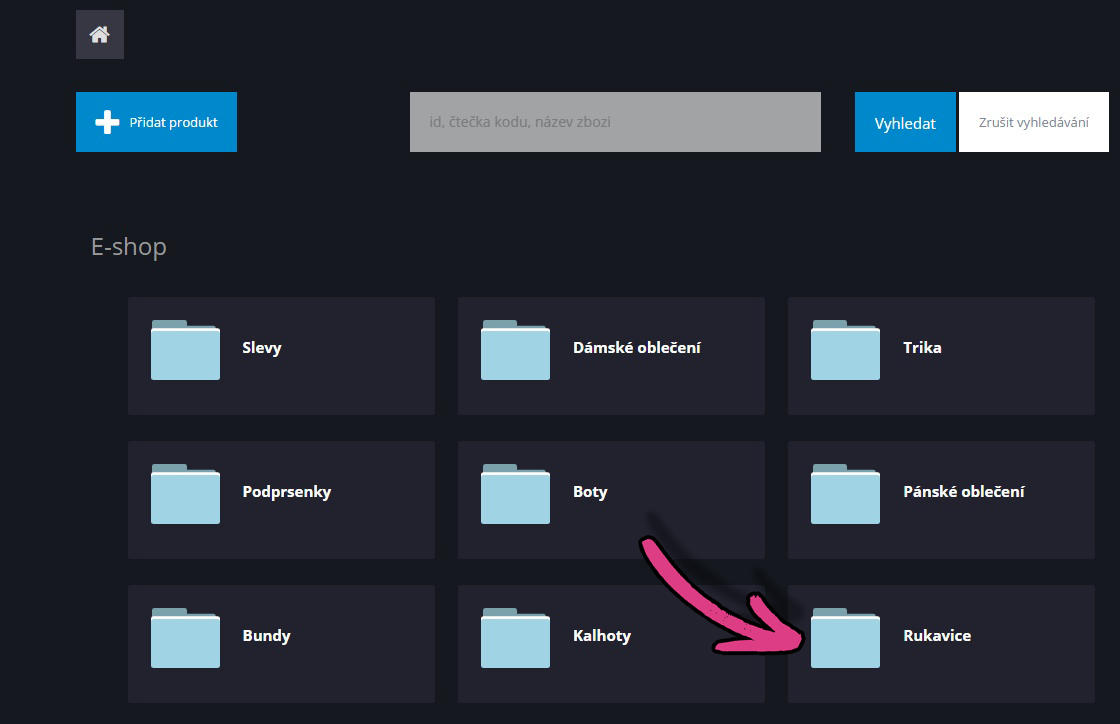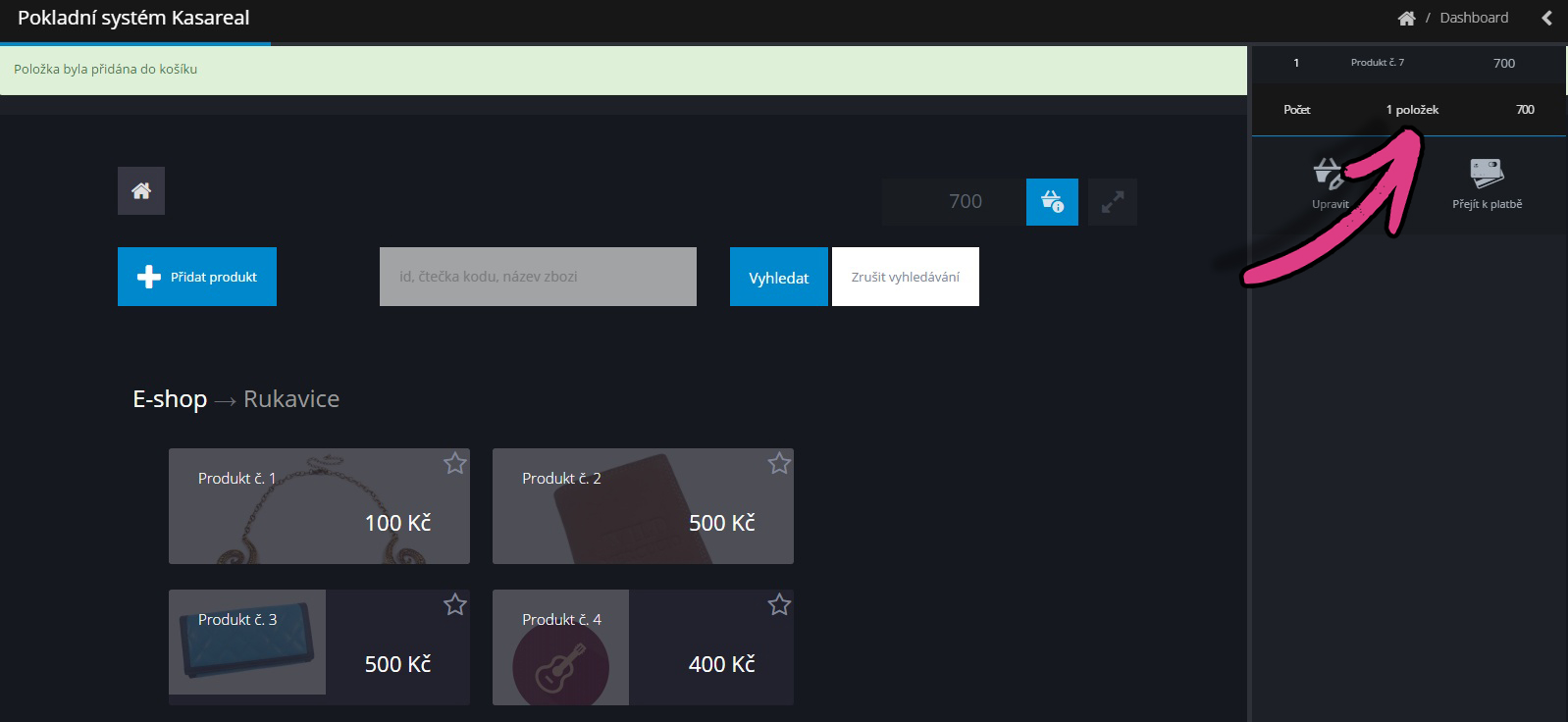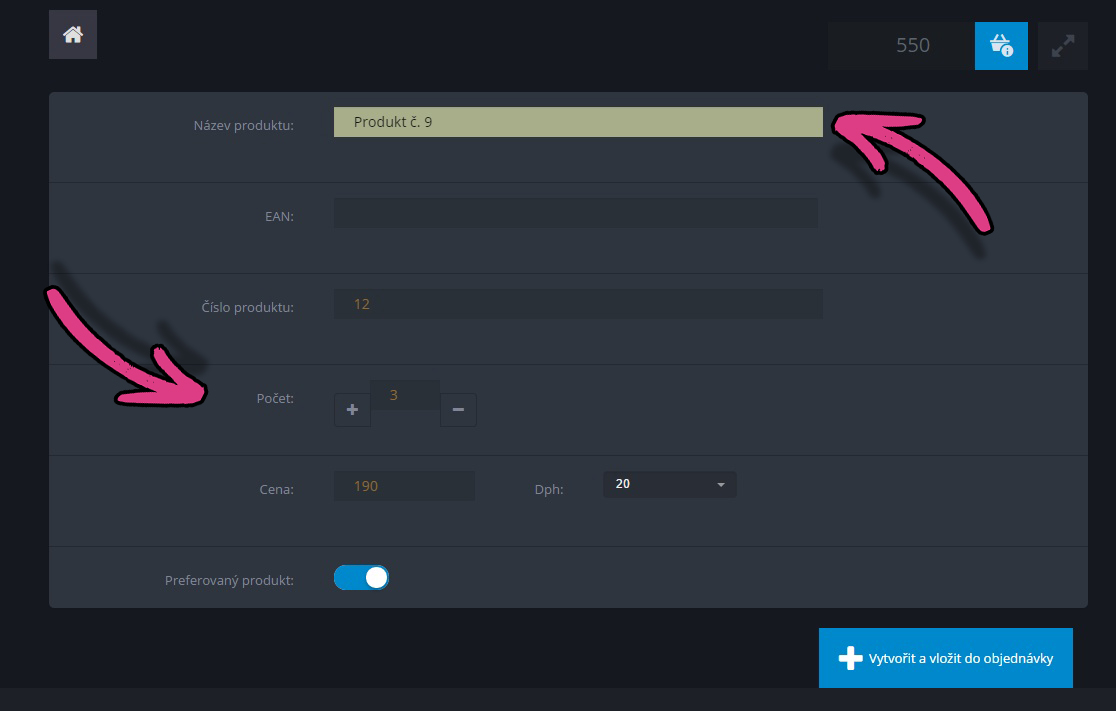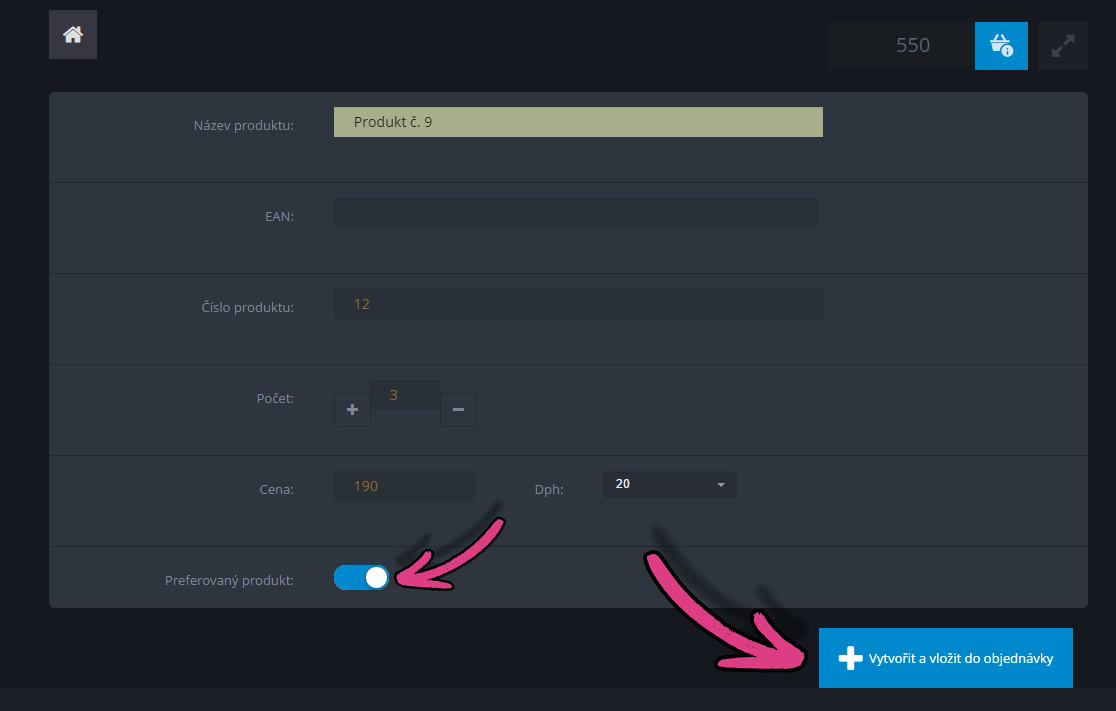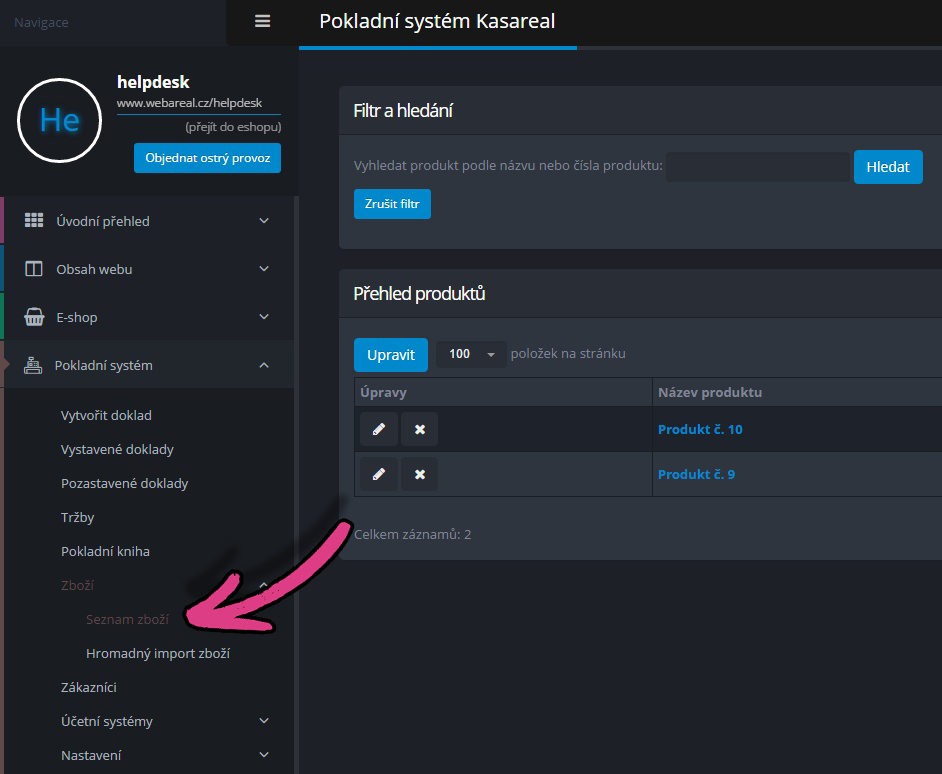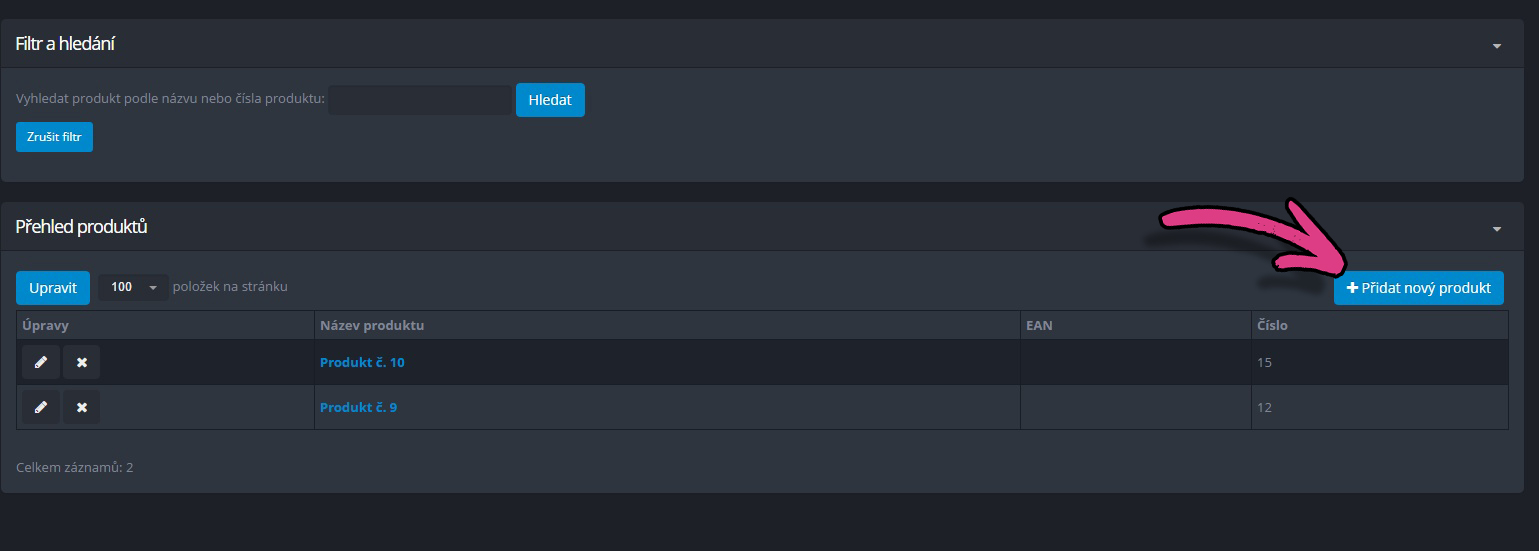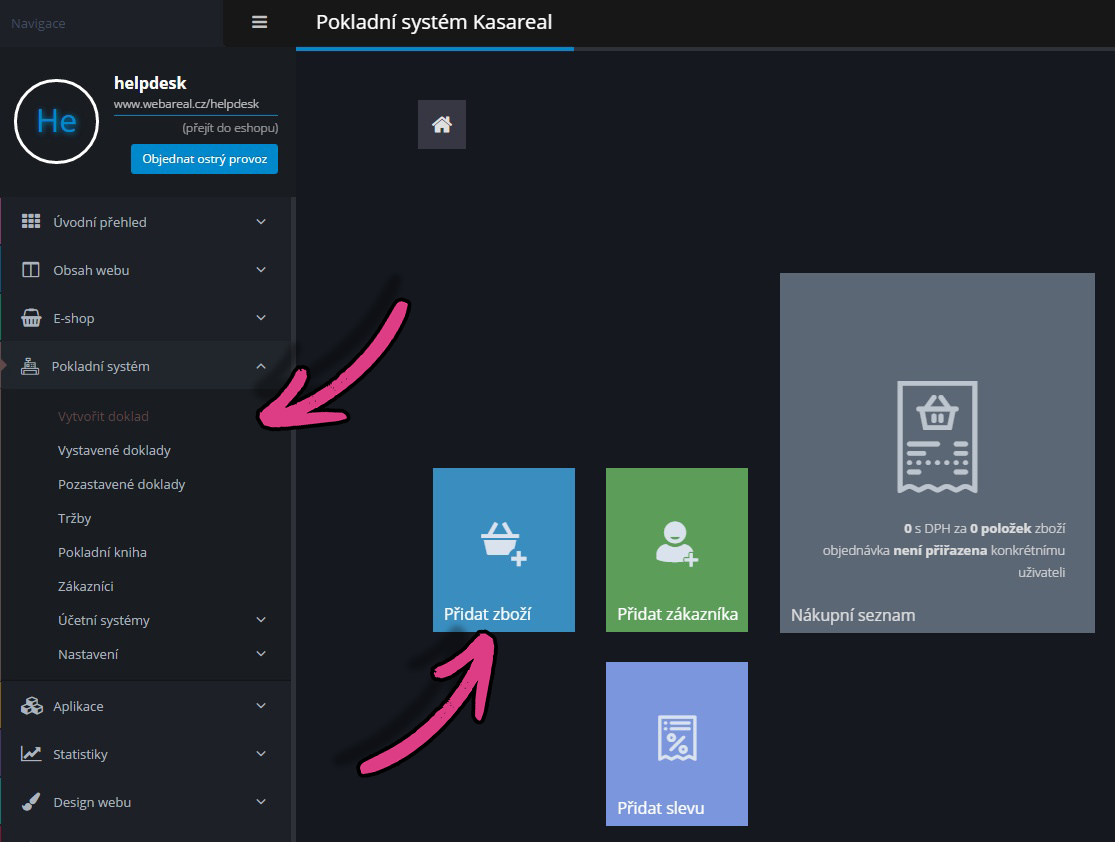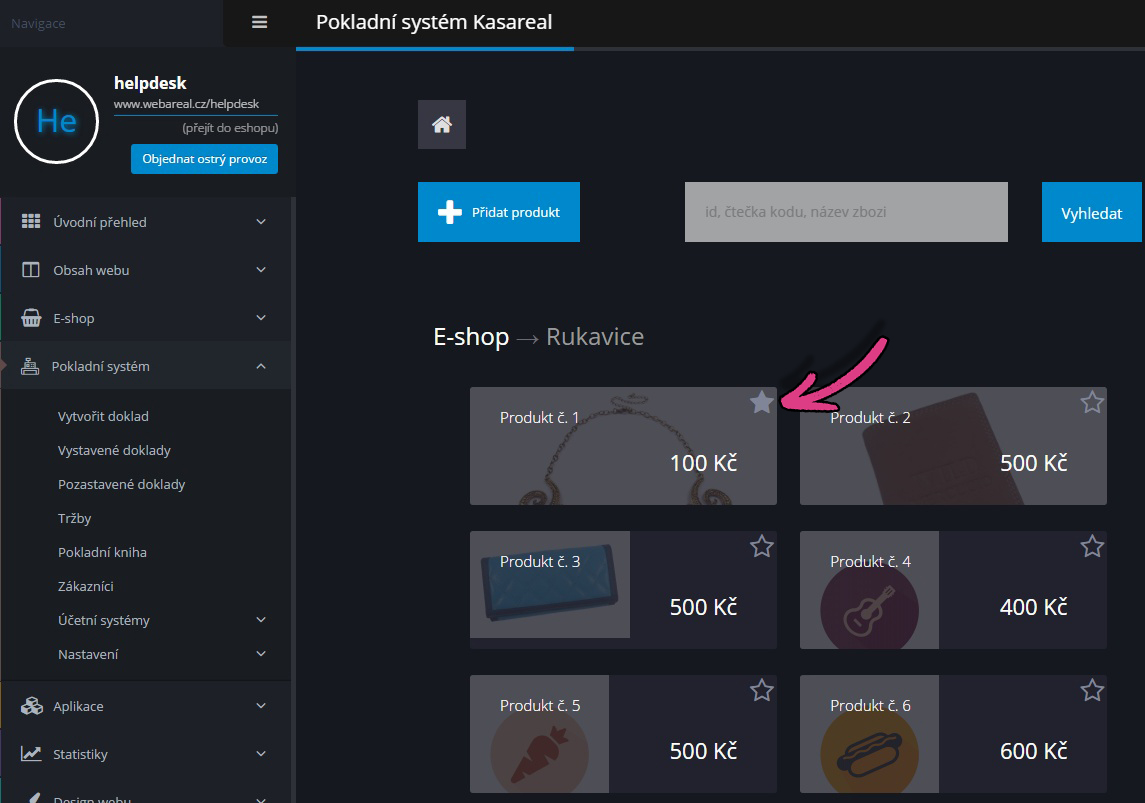Spustili jsme nový pokladní systém, který vám umožní propojení eshopu s kamennou prodejnou. Také vyřeší všechny problémy ohledně Elektronické evidence tržeb (EET). Vše je snadné a jednoduché. V tomto prvním návodu si ukážeme, kde pokladní systém v administraci najdeme a jak si přidáme produkty, se kterými budeme pomocí pokladny pracovat. Také se podíváme na to, jak využívat při práci preferované produkty.
Kde nový pokladní systém najdeme
Nový pokladní systém najdeme v levém menu v sekci s názvem Pokladní systém.
Pokud sekci Pokladní systém klikneme, tak se zobrazí základní panel s možnostmi jako Přidat zboží, Přidat zákazníka, Nákupní seznam a další.
Přidání a práce s produkty
Pokladní systém slouží především k propojení s kamennou prodejnou. Pokud ale chceme propojit eshop a kamenným obchodem, tak musíme nejdříve mít produkty v pokladním systému zadané. Jak na to? Existují zde 3 základní cesty:
a) možnost vyhledání produktů, které jsou již na eshopu,
b) přidání pomocí rychlé volby Přidat produkt,
c) pomocí podsekce Zboží.
a) možnost vyhledání produktů, které jsou již na eshopu
V administraci eshopu v sekci E-shop -> podsekce Produkty -> možnost Produkty vidíme námi již přidané produkty, které nyní máme na eshopu.
Tyto produkty již v pokladním systému najdeme. Stačí jít do sekce Pokladní systém -> podsekce Vytvořit doklad. Zde klikneme na modré políčko Přidat zboží.
Nyní jsou dvě možnosti, jak produkt najít. Můžeme se k produktu proklikat podle umístění v kategoriích, které máme na eshopu nebo si ho můžeme vyhledat. Pokud bychom například věděli, že požadovaný produkt nebo produkty jsou v kategorii Rukavice, tak stačí na tuto kategorii kliknout.
Ukáží se nám produkty, které jsou v dané kategorii umístěné. Stačí jen na vybraný produkt kliknout.
Tím se produkt přidá do vytvářené objednávky, kterou můžeme vidět v pravém menu, které se po přidání položky otevře.
Další možností je vyhledání pomocí vyhledávacího políčka. Stačí zadat název produktu a pokud chceme nalezený produkt přidat do vytvářené objednávky, tak na produkt stačí kliknout.
b) přidání pomocí rychlé volby Přidat produkt
Je běžné, že se dostaneme do situace, kdy rychle potřebujeme do objednávky přidat produkt, ale nemáme ho na eshopu. V pokladním systému stačí kliknout na políčko Přidat produkt.
Otevře se tabulka, kde můžeme zadat Název produktu, EAN, Počet, Cenu a zvolit DPH.
Také si můžeme produkt označit jako preferovaný. To znamená, že se nám bude nabízet v přehledu produktů a budeme si ho moci okamžitě zvolit. Následně klikneme na políčko Vytvořit a vložit do objednávky.
Tím se nám do objednávky v pravém sloupečku vložil další produkt.
c) pomocí podsekce Zboží
Můžeme také přidat produkty ručně pomocí podsekce Zboží. Stačí jít do sekce Pokladní systém -> podsekce Zboží -> možnost Seznam zboží.
Zde stačí kliknout na modré políčko Přidat nový produkt.
Nyní stačí vyplnit Název produktu popř. EAN a Číslo produktu. Níže ještě zadáme cenu a z roletky vybereme výši DPH (hodnoty DPH, které se nám budou v roletce nabízet se zadávají v sekci E-shop -> podsekce Nastavení eshopu -> možnost Cena/DPH/Měna).
Také můžeme nastavit, zda má být produkt označovaný jako Preferovaný produkt (bude se nám nabízet v přehledů produktů jako přednostní k vybrání). Poté už jen klikneme na Vytvořit produkt.
Vidíme, že produkt se nám vytvořil. Pozor na to, že trvá přibližně 15 minut, než se produkt dostane do fulltextového vyhledávání a bude možné ho pomocí vyhledávacího políčka vyhledat.
Do nastavení produktu se můžeme kdykoli vrátit pomocí ikonky Tužky nebo produkt smazat ikonkou Křížku.
Preferované produkty
Pokud potřebujeme v rámci pokladního systému pracovat s více produkty, tak se nám jistě stane, že některé produkty budeme využívat častěji než jiné. Proto jsme pro vás připravili možnost tzv. Preferovaných produktů.
Jak preferované produkty fungují? Stačí jít v sekci Pokladní systém do sekce Vytvořit doklad a zde kliknout na Přidat zboží.
Zde si můžeme jakýkoli produkt označit pomocí hvězdičky v pravém horním rohu. Pokud na prázdnou hvězdičku klikneme, tak se nám hvězdička vyplní. Tím je produkt označen jako preferovaný produkt.
Tyto preferované produkty se nám vždy budou zobrazovat v dolní části stránky, ať se budeme v podsekci Vytvořit doklad pohybovat kdekoli – ať už mezi kategoriemi nebo produkty. Stále preferované produkty uvidíme.
Pokud bychom chtěli nějaký produkt vyjmout z preferovaných, tak opět stačí na vyplněnou hvězdičku kliknout a tím se produkt z preferovaných produktů odebere.
Webareal.cz – vytvořte si sami svůj E-SHOP a začněte vydělávat
Webareal.sk – vytvorte si sami svoj E-SHOP a začnite zarábať
Zombeek.cz – vytvořte si sami WEB. Zdarma.
Dropshipping – to je eshop bez investic a bez rizika.
Provizní program – propagujte Webareal a získejte z každého nového eshopu PROVIZI 696 Kč / 27,84 € ročně
Facebook Webareal – sledujte co se u nás děje
Facebook Zombeek – sledujte co se u nás děje
Webareal YouTube – návody, výukové seriály
Zombeek YouTube – video návody
Může vás zajímat

BLACK FRIDAY – WEBAREAL ZA PŮLKU
bohemiasoft - Lis 19, 2025Hola, hola, na vědomost se dává, že je tady letošní neskutečně úžasné, jedinečné a skutečně výhodné BLACK FRIDAY - WEBAREAL…

SafePower: Bezpečnost a výkon bez kompromisů.
bohemiasoft - Říj 27, 2025Každá e-shopová platforma - včetně Webarealu - z podstaty svého technického řešení je určitým kompromisem co se týká sdíleného serveru,…

Webareal Pay – nejvýhodnější platební brána spuštěna
bohemiasoft - Říj 24, 2025Připravili jsme pro vaše eshopy novou platební bránu, která nabízí bezkonkurenční výhody, je plně integrována do administrace vašich eshopů a…